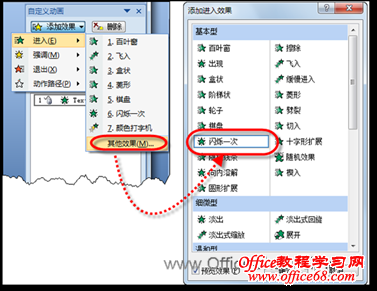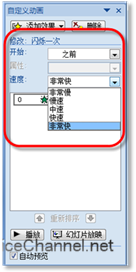|
在PowerPoint 2007中通过“自定义动画”,可为幻灯片中的文字制作多种动态效果,但在众多的预设效果中,却没有使文字不断变色的效果,如果用户想实现这种效果,应该怎么办呢?此时,可以通过多次使用“自定义动画”中的“闪烁一次”效果来达到目的,具体操作步骤如下。 (1)首先在PowerPoint 2007幻灯片中插入一个文本框,输入相应文字,如输入“变色文字”,并进行简单格式化。 (2)在“动画”选项卡的“动画”选项组中,单击【自定义动画】按钮,打开“自定义动画”任务窗格,如图1所示。
图1 打开“自定义动画”任务窗格 (3)选中先前插入的文本框,在“自定义动画”任务窗格中,单击【添加效果】按钮,执行【进入】|【其他效果】命令,在打开的“添加进入效果”对话框中,选择“基本型”中的“闪烁一次”,如图2所示。
图2 添加“闪烁一次”动画效果 (4)单击【确定】按钮关闭对话框。在“自定义动画”任务窗格中,将“开始”更改为“之前”,“速度”更改为“非常快”,如图3所示。
图3 修改“闪烁一次”效果的播放方式 (5)复制设置好动画效果的文本框,并粘贴出一个相同的文本框,根据需要将文本更改为另一种颜色,而将动画效果中的“开始”更改为“之后”,如图4所示。
图4 设置另一文本框的动画效果为“之后” |